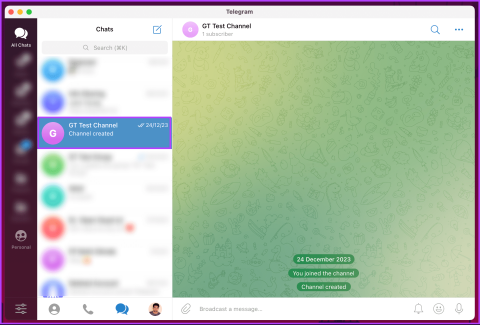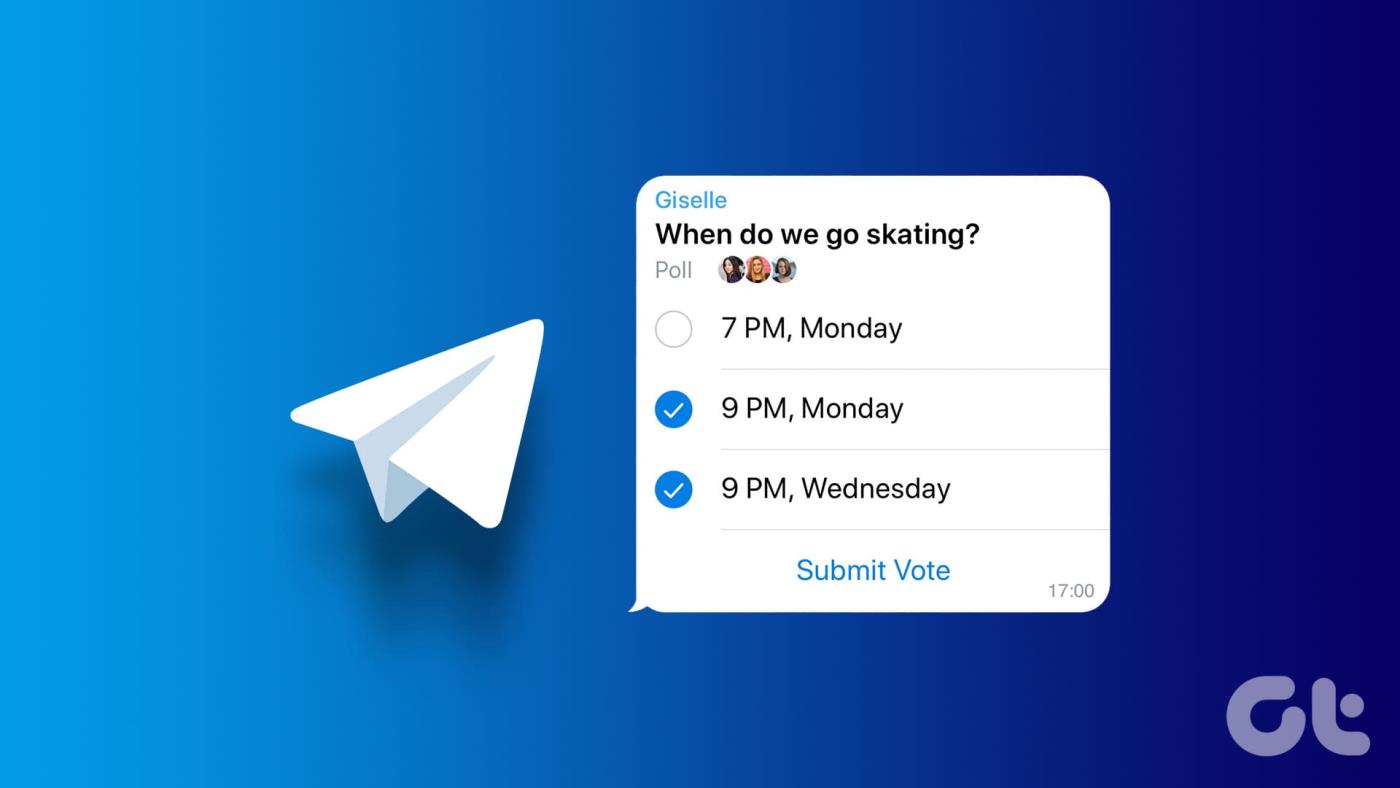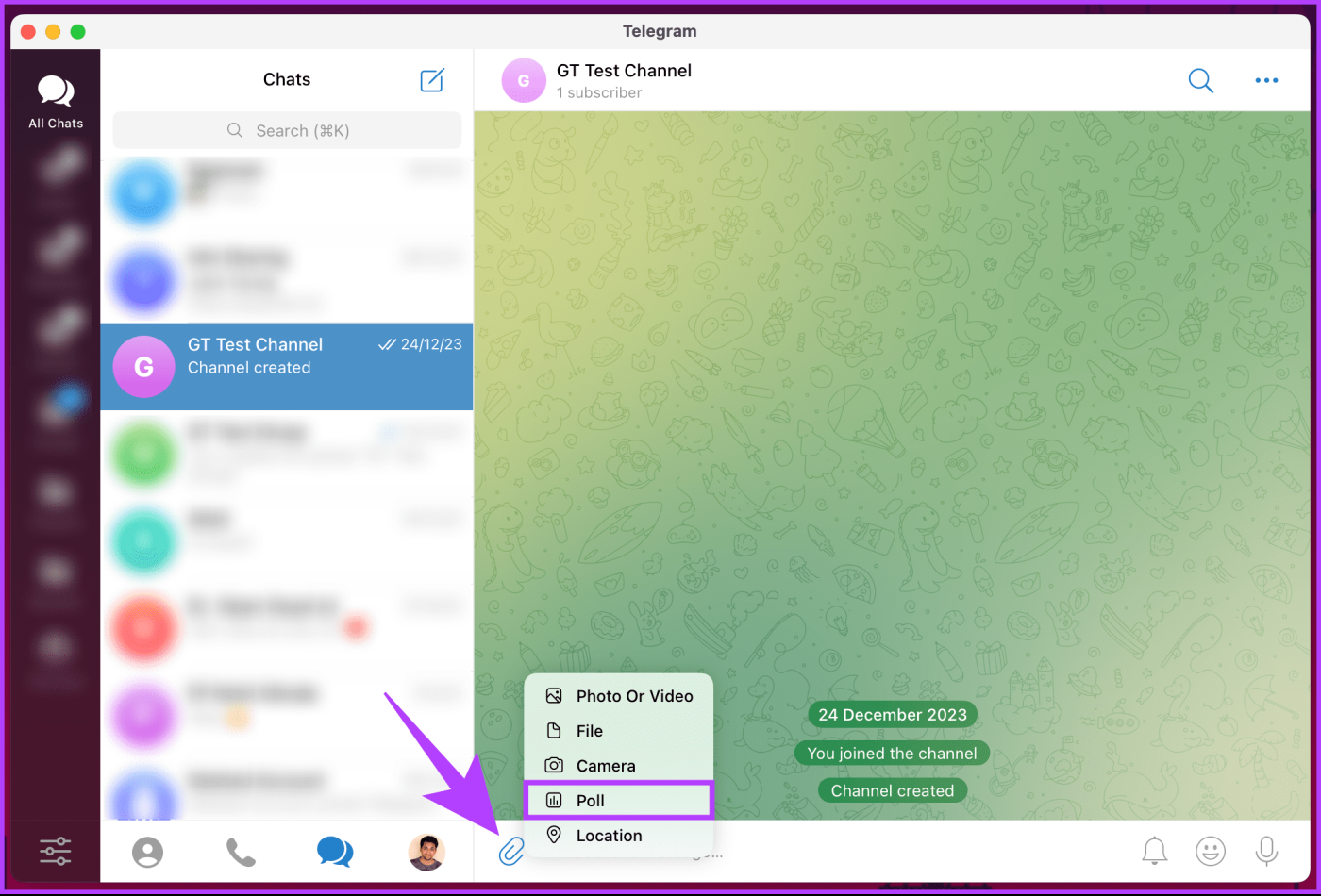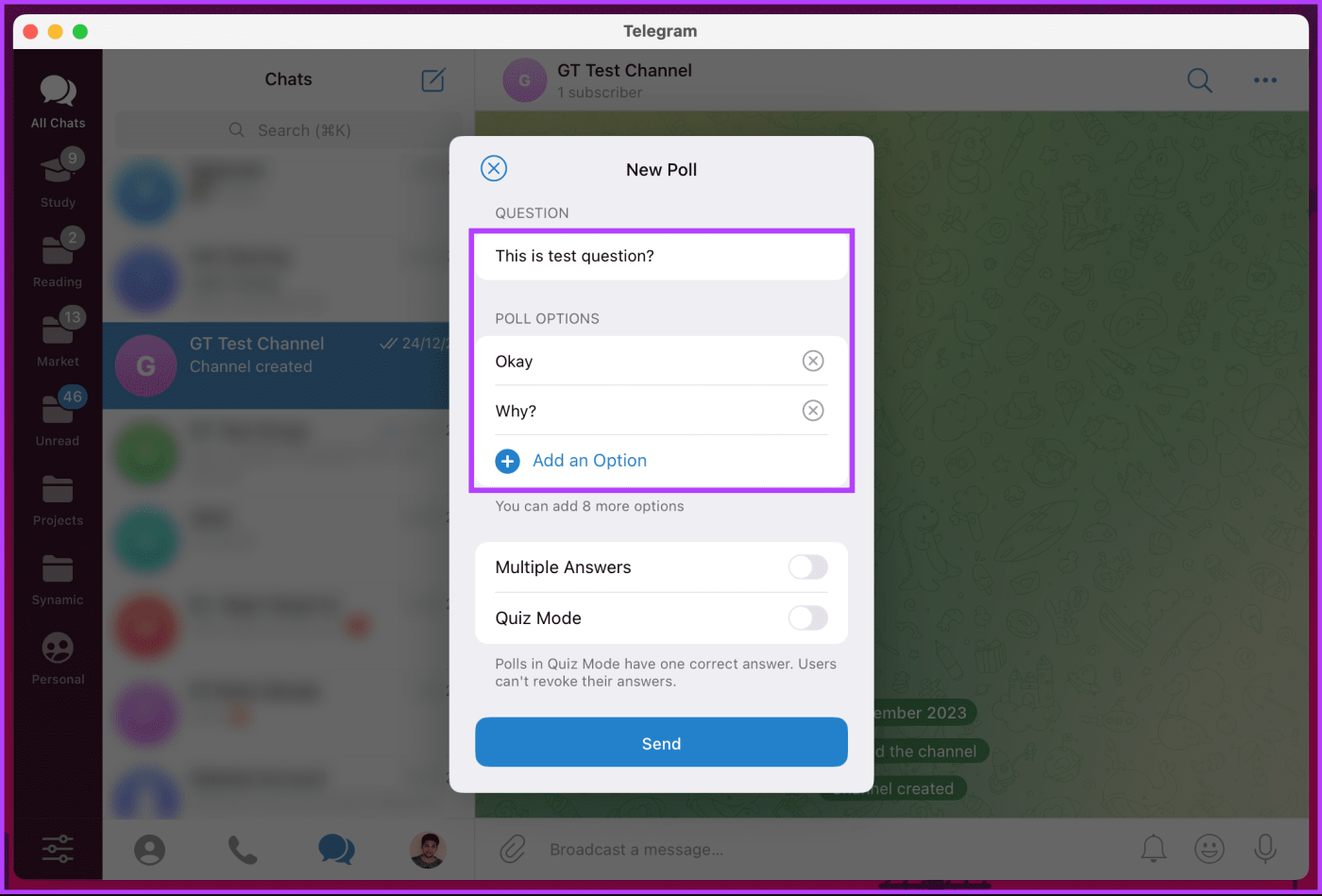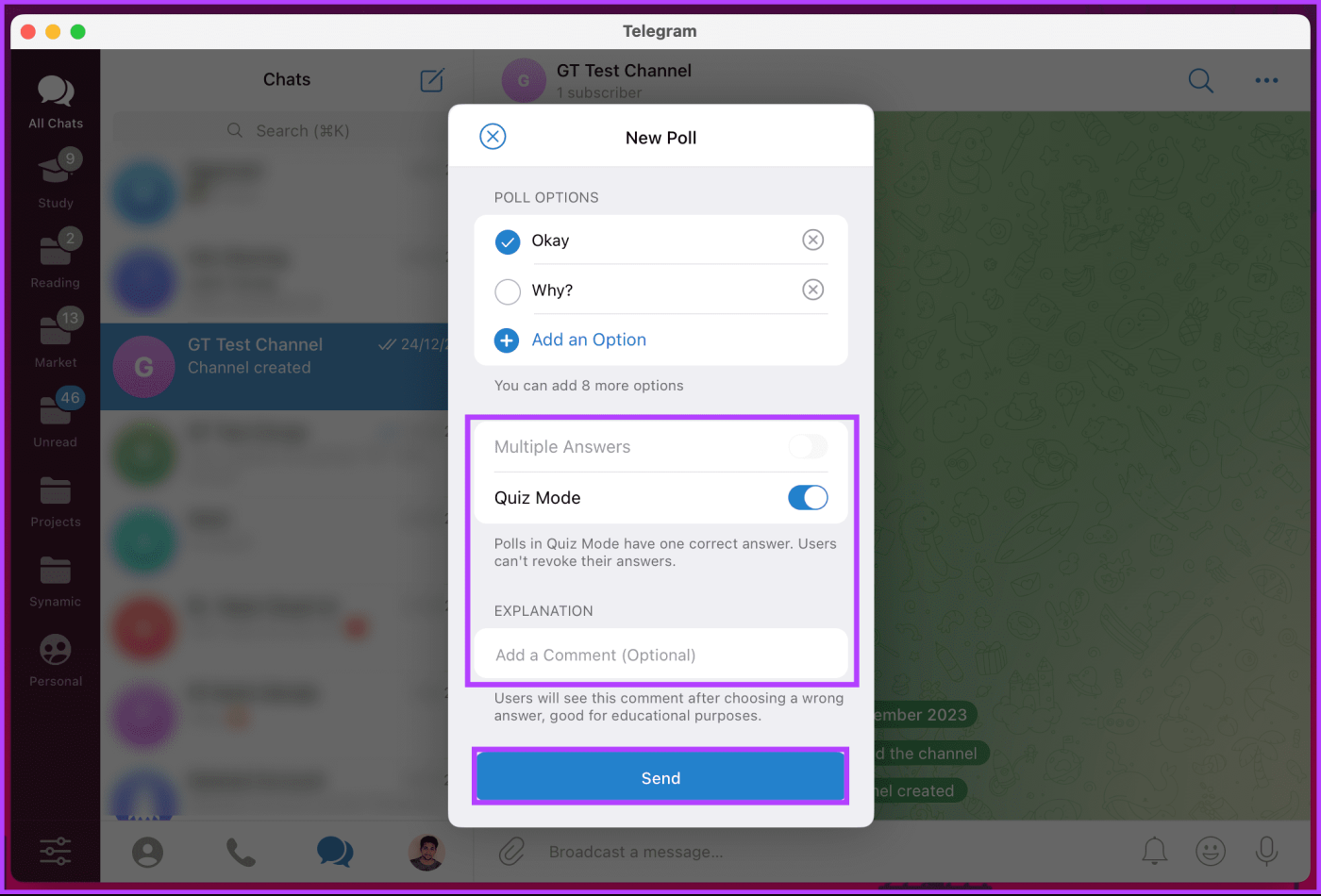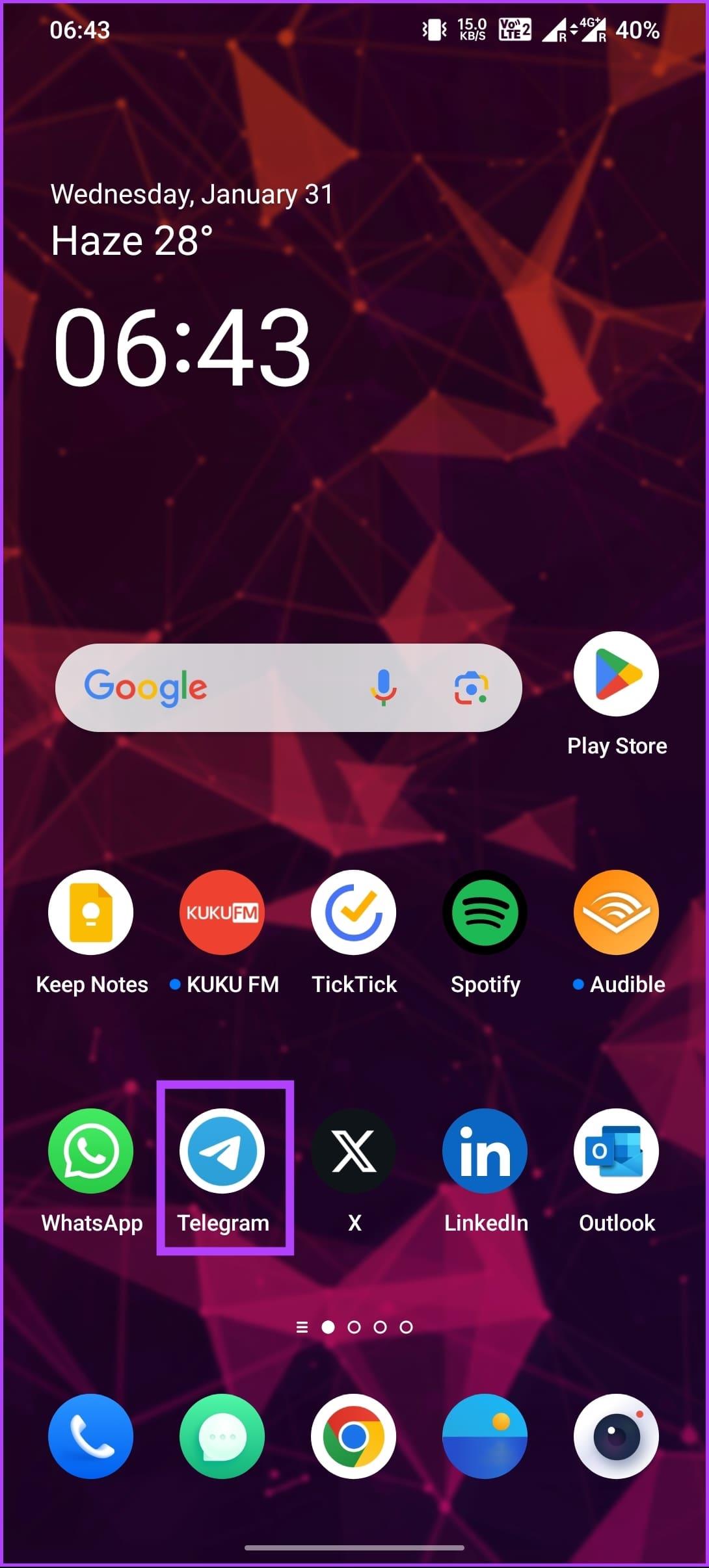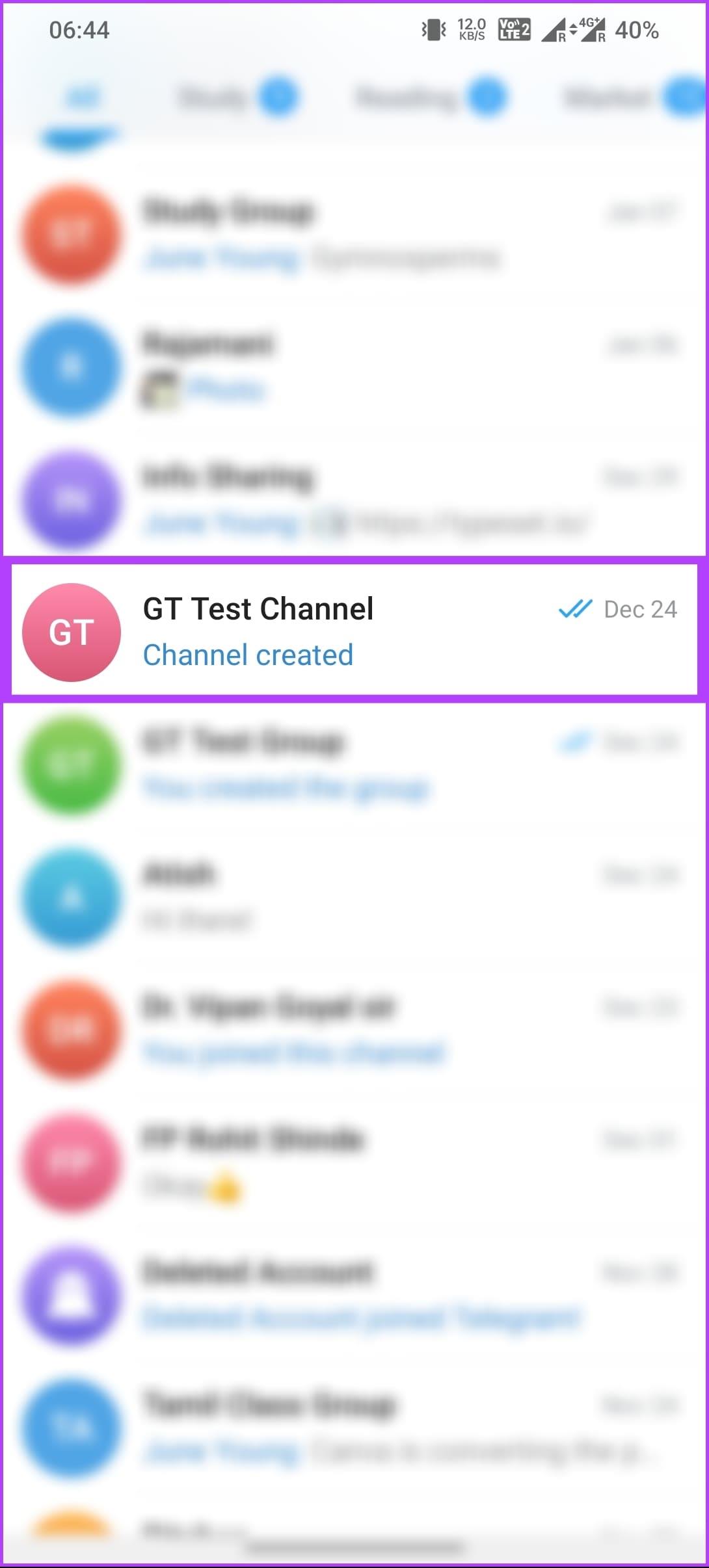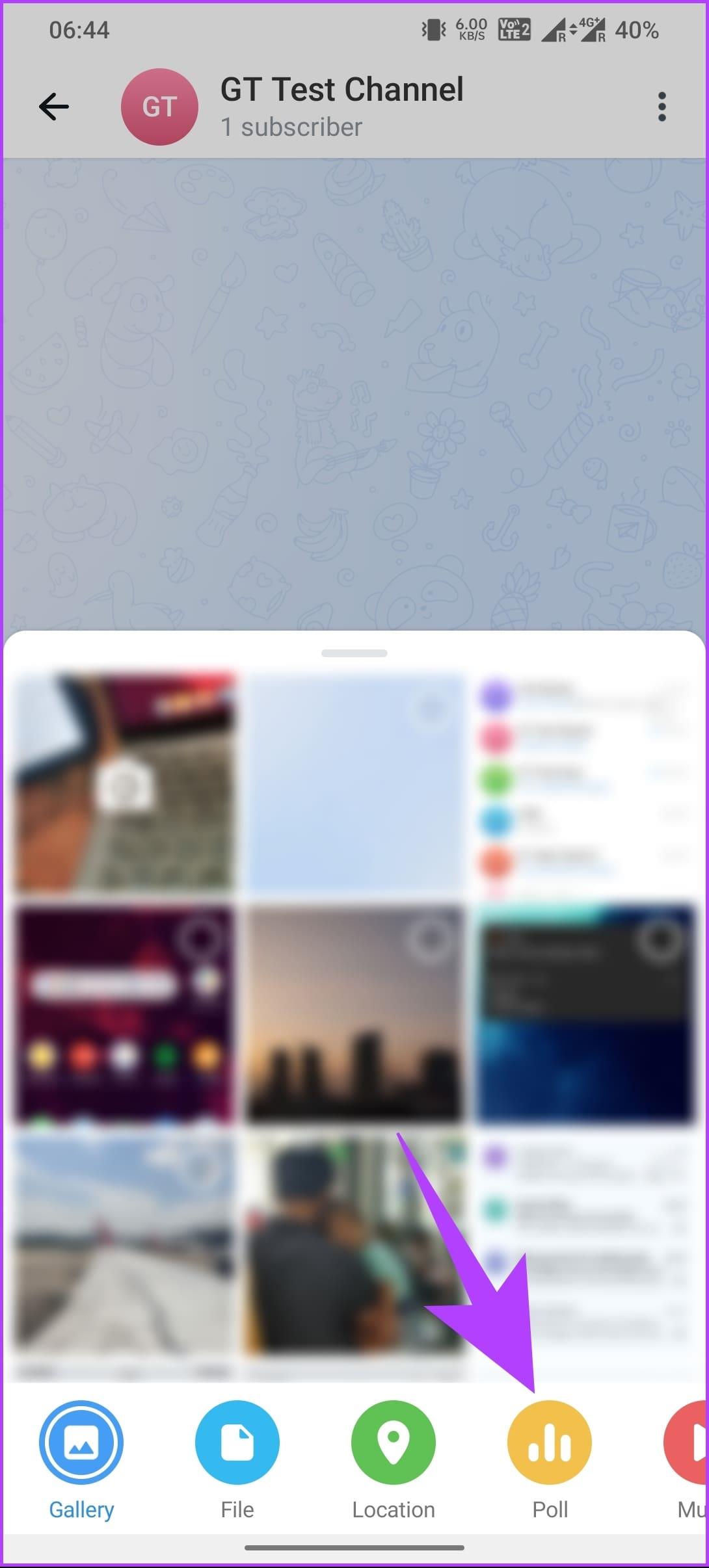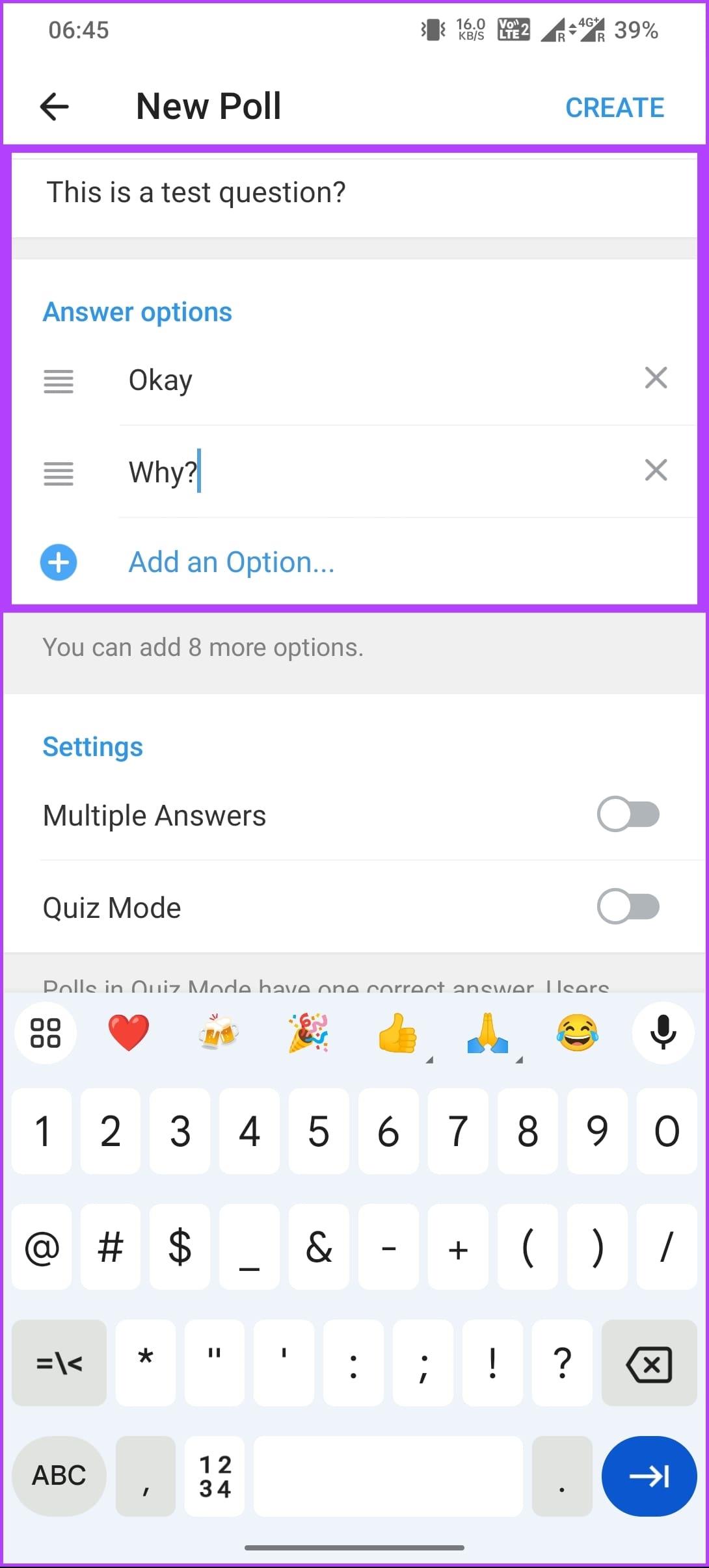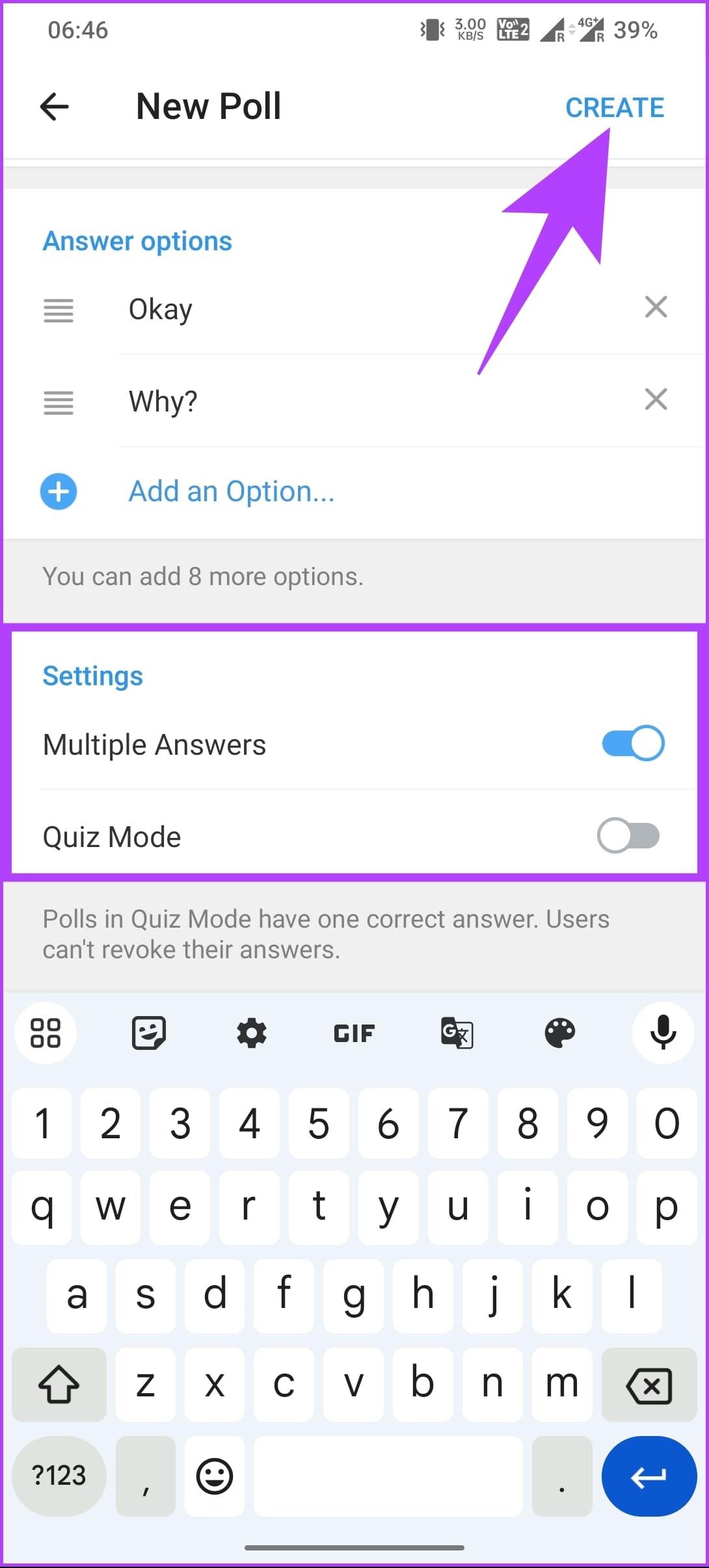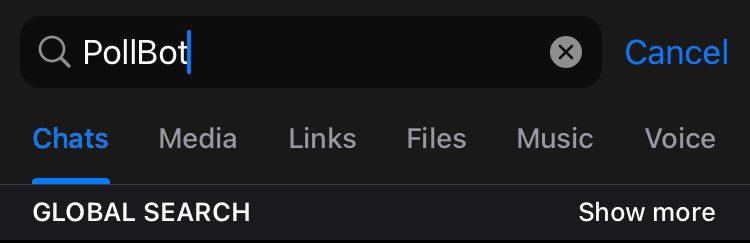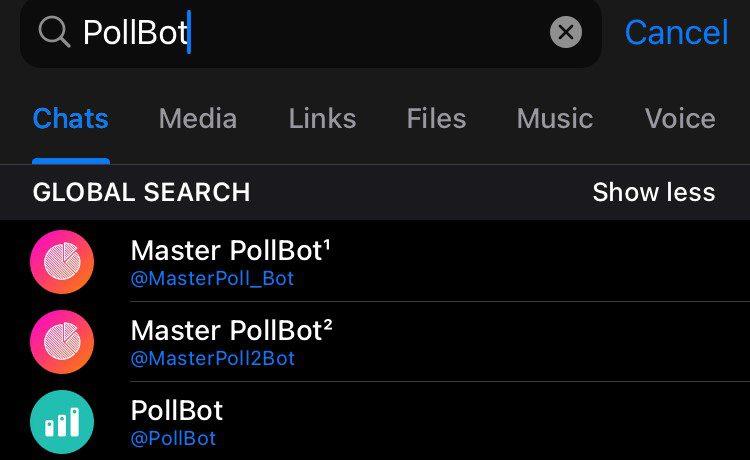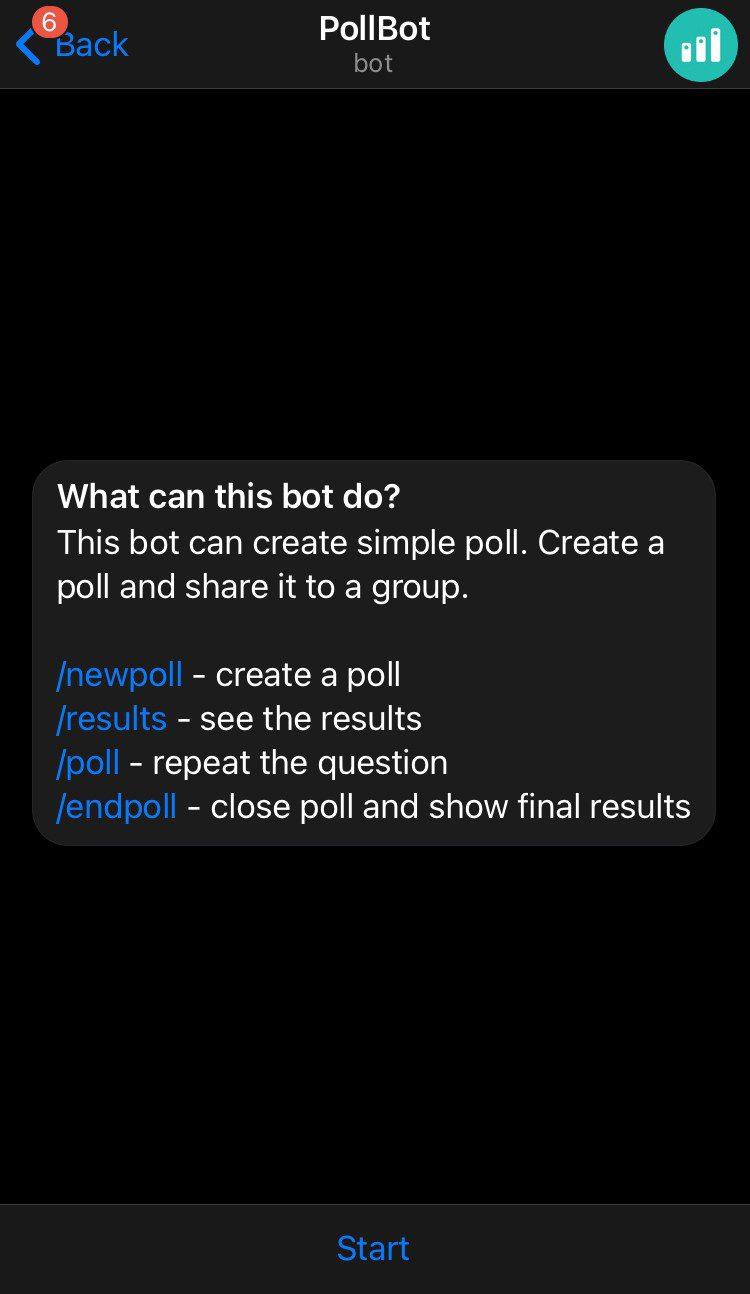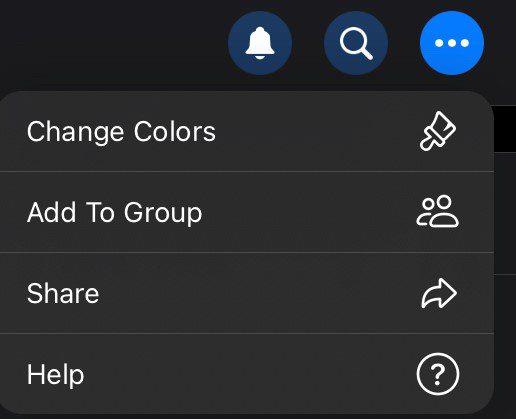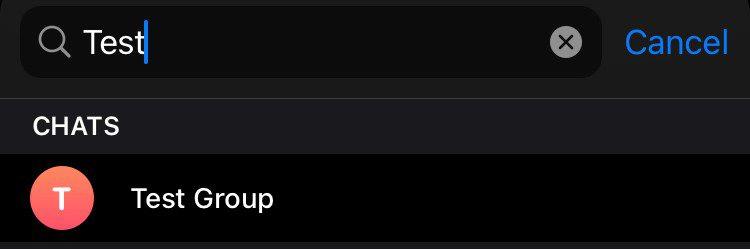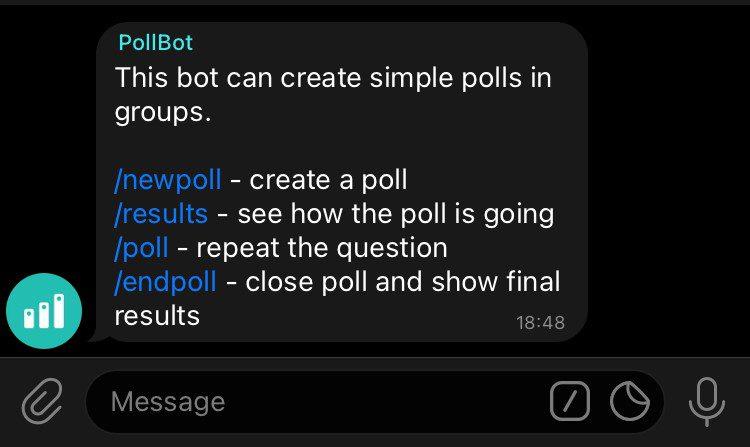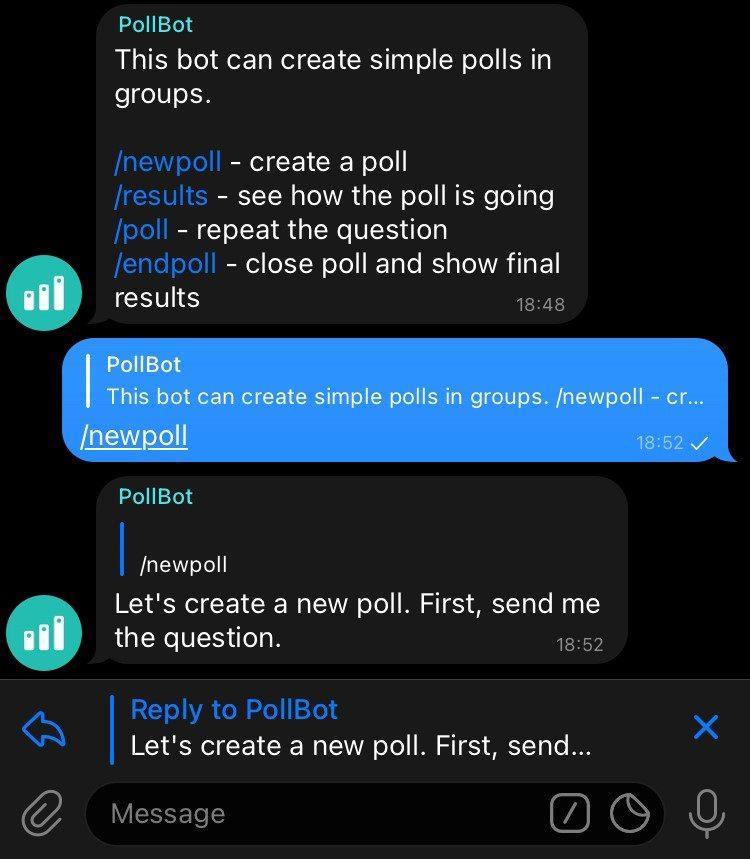Wilt u uw Telegram-gemeenschap op een leuke en interactieve manier betrekken? Het maken van een opiniepeiling op Telegram kan een geweldige manier zijn om meningen te verzamelen, beslissingen te nemen of gewoonweg gesprekken op gang te brengen. In dit artikel wordt uitgelegd hoe u een enquête in Telegram op desktop en mobiel kunt maken.
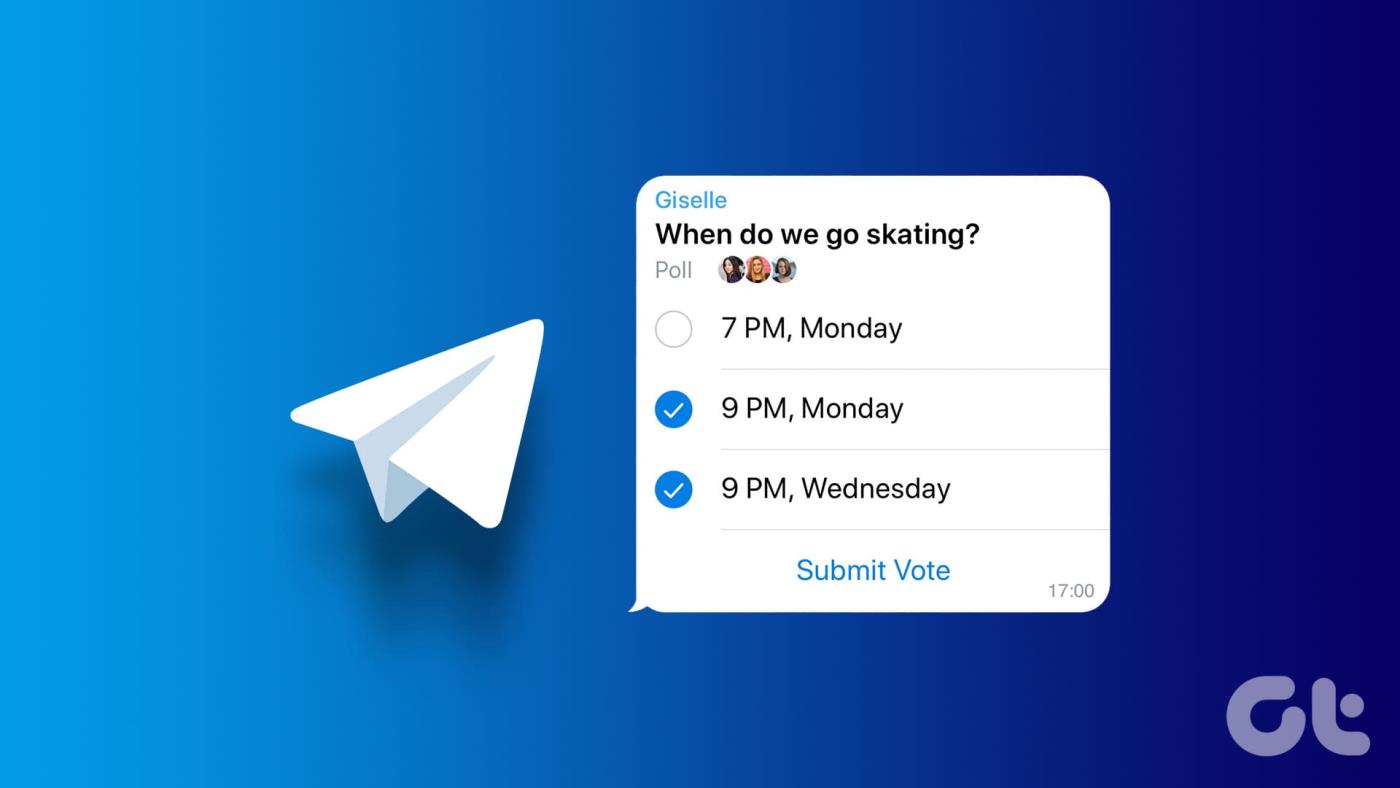
Nu vraag je je misschien af waarom je überhaupt een enquête in Telegram zou willen maken. Enquêtes dienen verschillende doeleinden, van het verzamelen van feedback over groepsactiviteiten tot het nemen van snelle groepsbeslissingen. Ze kunnen helpen bij het organiseren van evenementen, het verzamelen van meningen over verschillende onderwerpen of eenvoudigweg inzicht krijgen in de voorkeuren van uw community. Laten we met dit begrip beginnen met het artikel.
Hoe u een opiniepeiling maakt op het Telegram-kanaal of de groep
Het maken van een poll op een Telegram-kanaal of -groep is hetzelfde voor zowel het Telegram-kanaal als de groep. Voor demonstratie gaan we met het Telegram-kanaal.
Laten we beginnen met de stappen voor het bureaublad.
Op desktop of internet
Stap 1 : Start de Telegram-app op uw Windows- of Mac-computer of open het Telegram-web in uw favoriete browser. Navigeer naar het kanaal of de groep waarin je een poll wilt doen.

Stap 2 : Eenmaal in het kanaal klikt u op het paperclippictogram in de linkerbenedenhoek van het tekstvak. Kies Enquête in het menu.
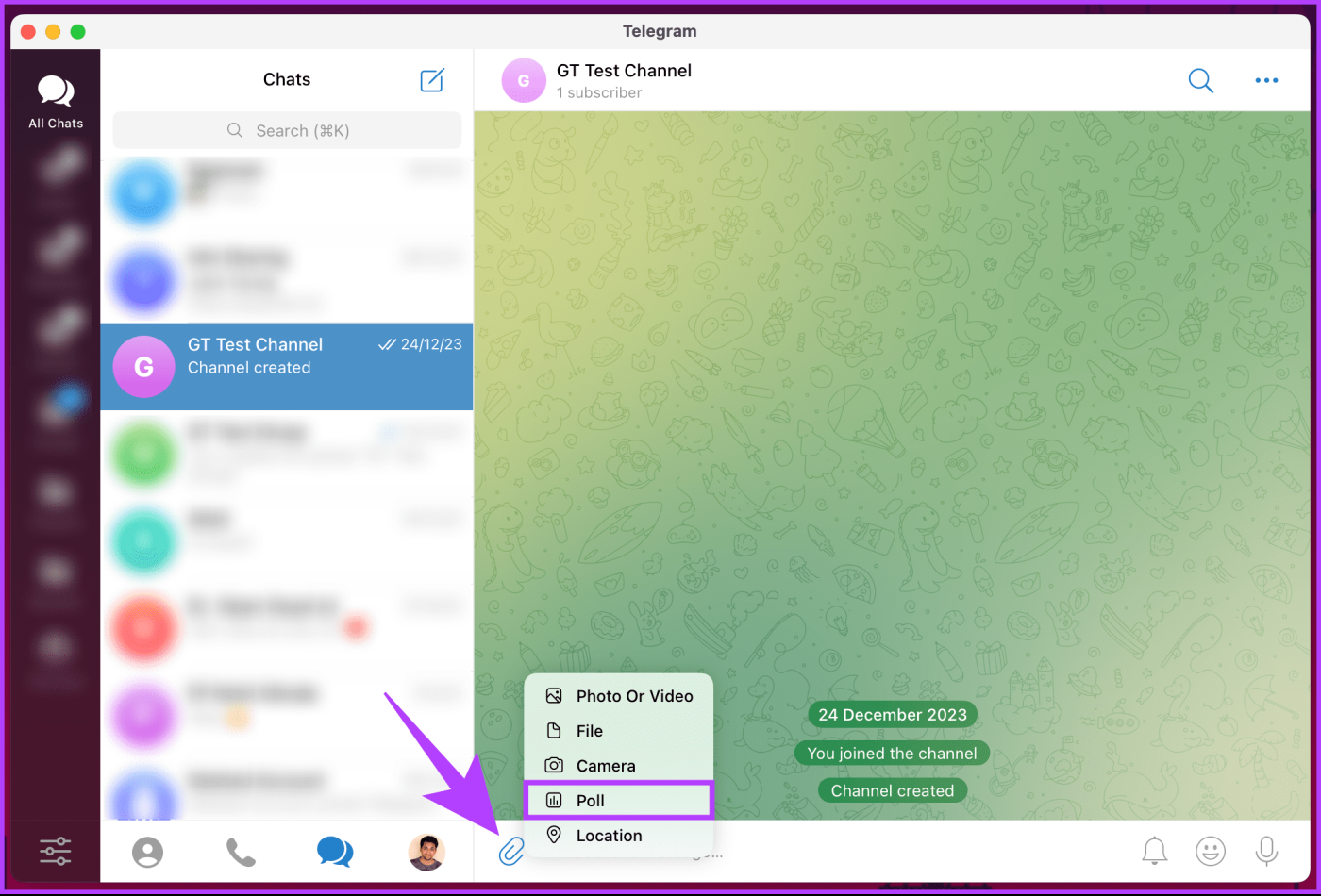
Stap 3 : Voer in het pop-upvenster Nieuwe peiling de vraag in die u wilt stellen, samen met de peilingsopties.
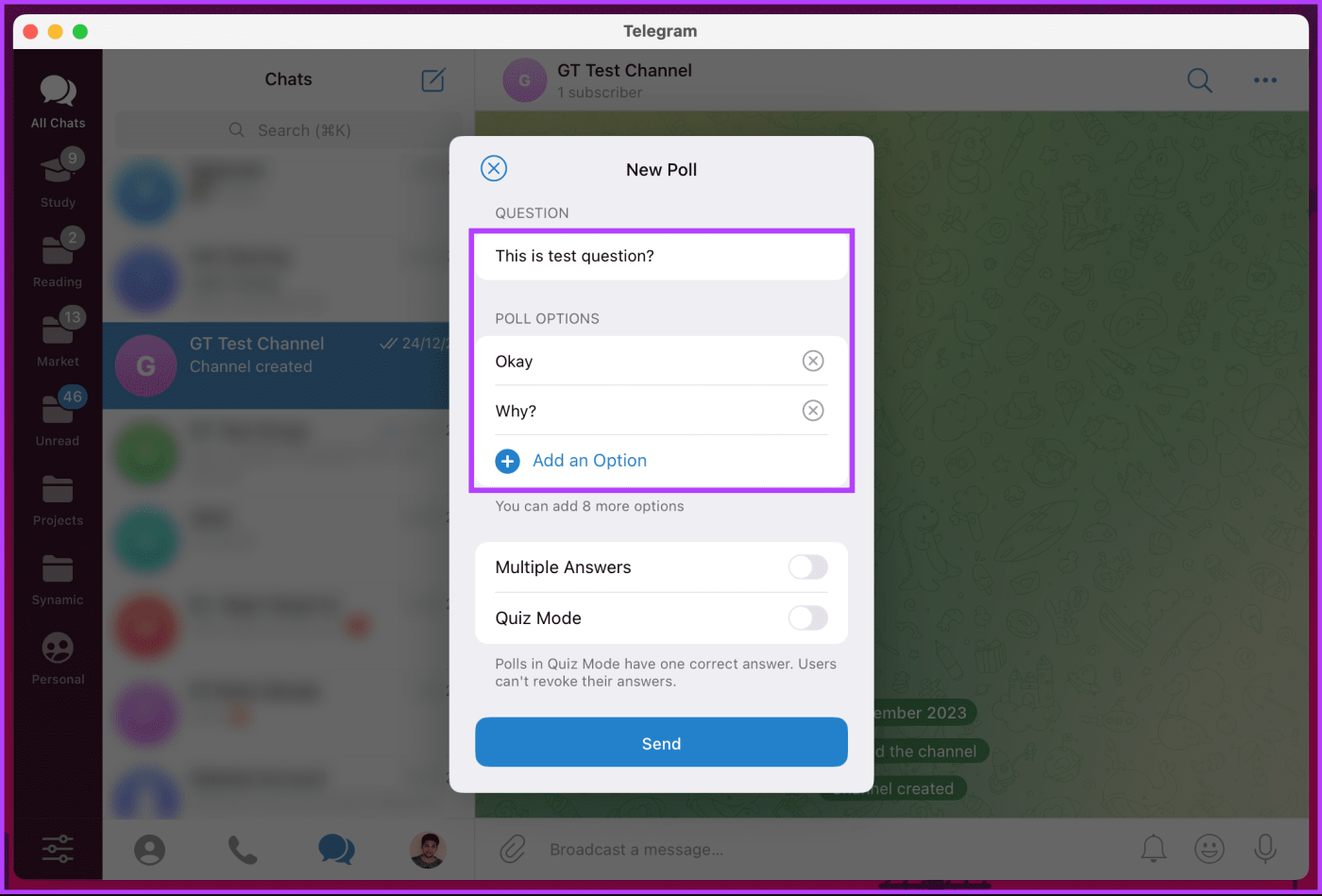
Stap 4 : U kunt de peiling aanpassen door de gebruikers meerdere antwoorden te laten kiezen of door er een quizmodus van te maken, waarin u slechts één juist antwoord kunt hebben.
Opmerking : als u uw enquête in de quizmodus wilt plaatsen, kunt u een uitleg (optioneel) aan de vraag toevoegen.
Stap 5 : Zodra alles is ingesteld, klikt u op Verzenden.
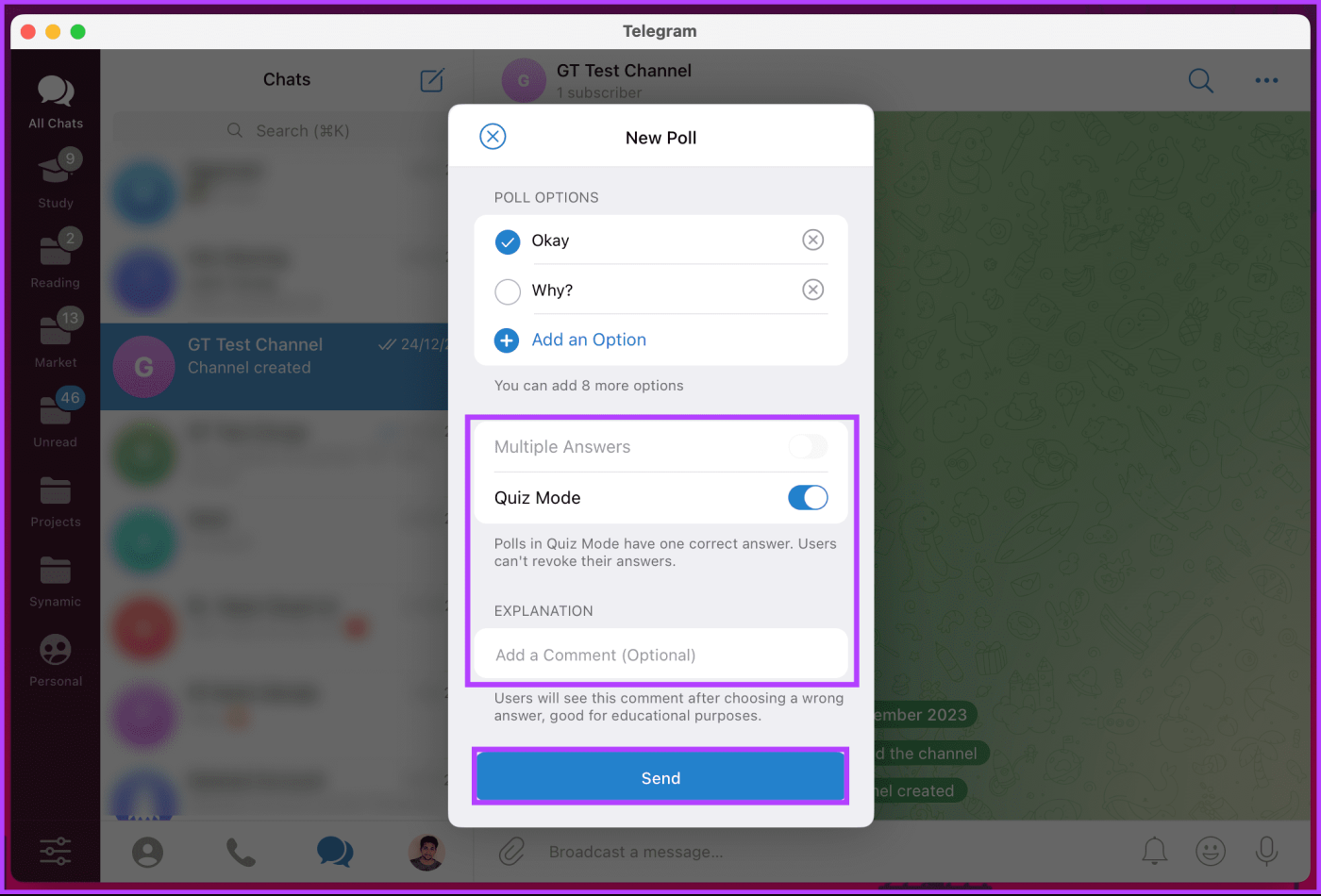
Dat is het. De enquête wordt op het kanaal geplaatst waar de leden kunnen communiceren. Als u geen toegang heeft tot uw computer en hetzelfde wilt doen op uw mobiel, lees dan verder.
Lees ook : Foto's en video van hoge kwaliteit verzenden via Telegram op mobiel en desktop
Op de mobiele Telegram-app
Net als op het bureaublad zijn de stappen hetzelfde voor zowel het Telegram-kanaal als de groep. Bovendien zijn de stappen hetzelfde voor zowel Android als iOS. Voor demonstratie gaan we echter met Android. Als je iOS gebruikt, volg dan mee.
Stap 1 : Start de Telegram-app op uw Android- of iOS-apparaat. Eenmaal gelanceerd, navigeer je naar het kanaal of de groep waar je de poll wilt doen.
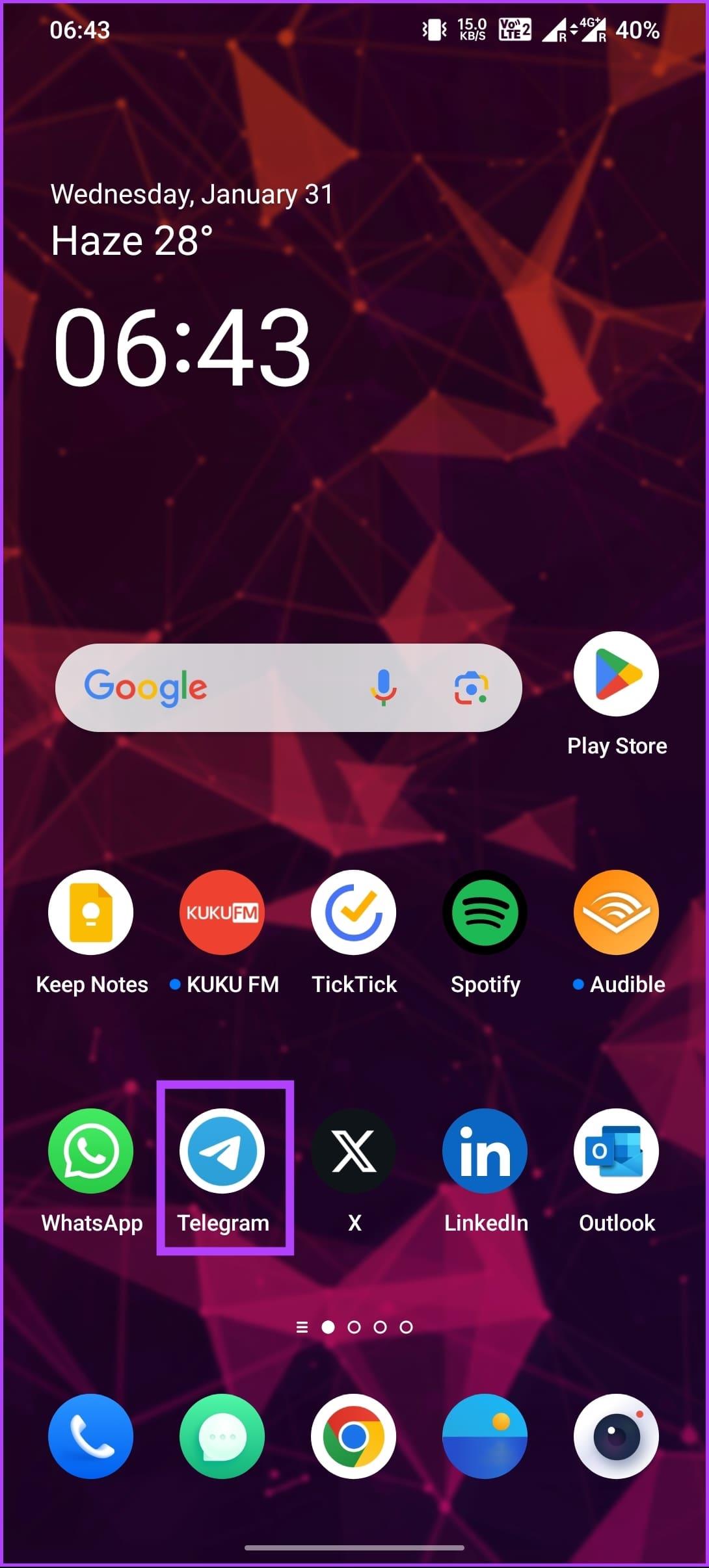
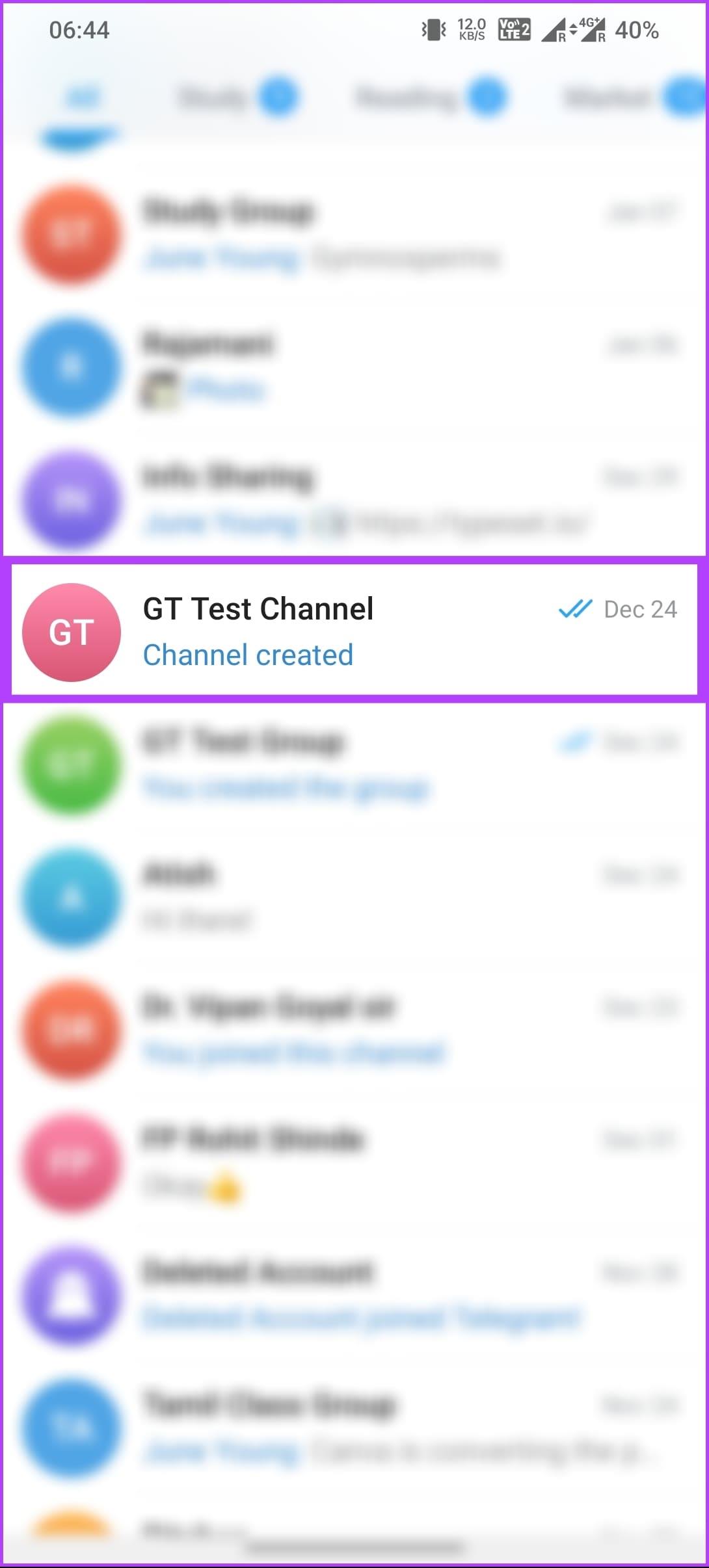
Stap 2 : Eenmaal in het kanaal tikt u op het paperclippictogram in de rechteronderhoek van het tekstvak. Kies op het onderste blad Enquête.
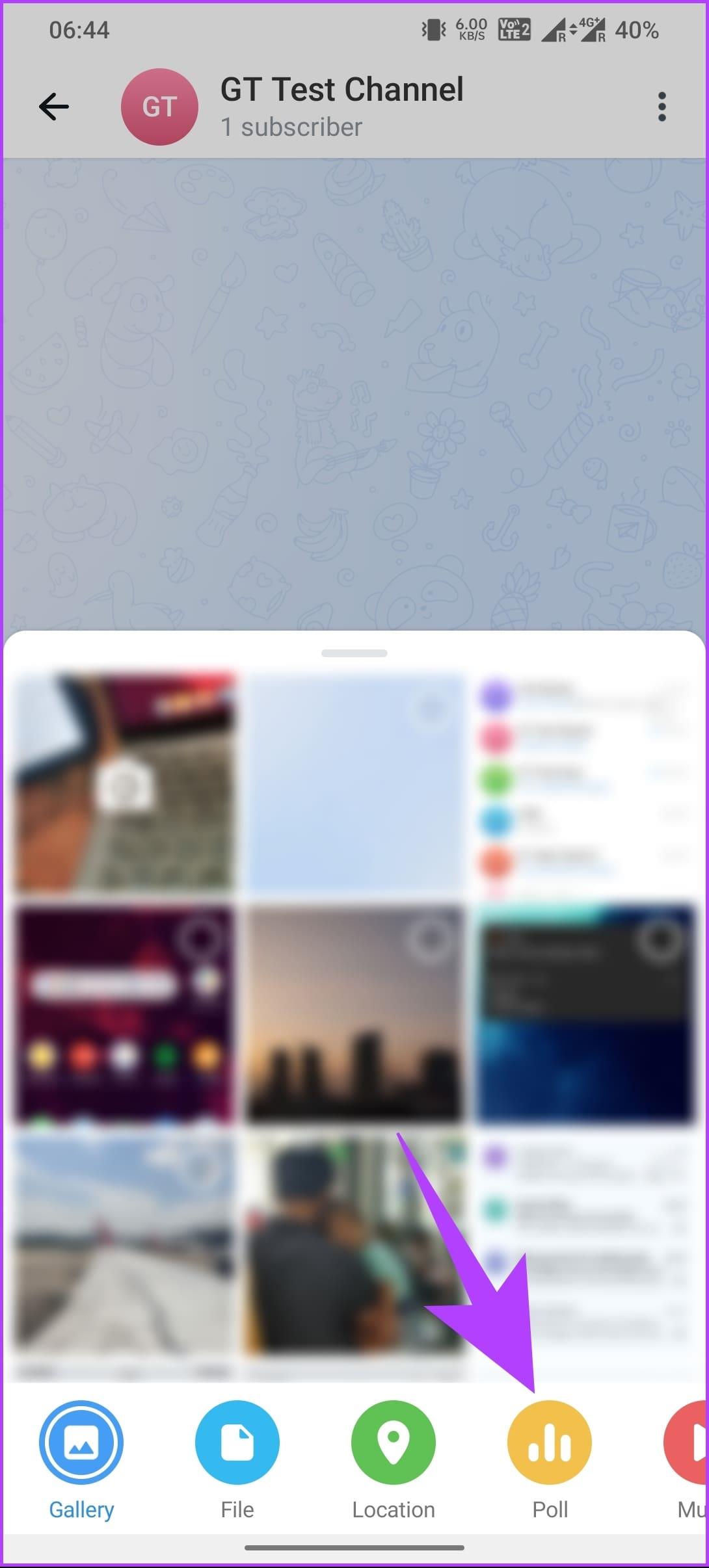
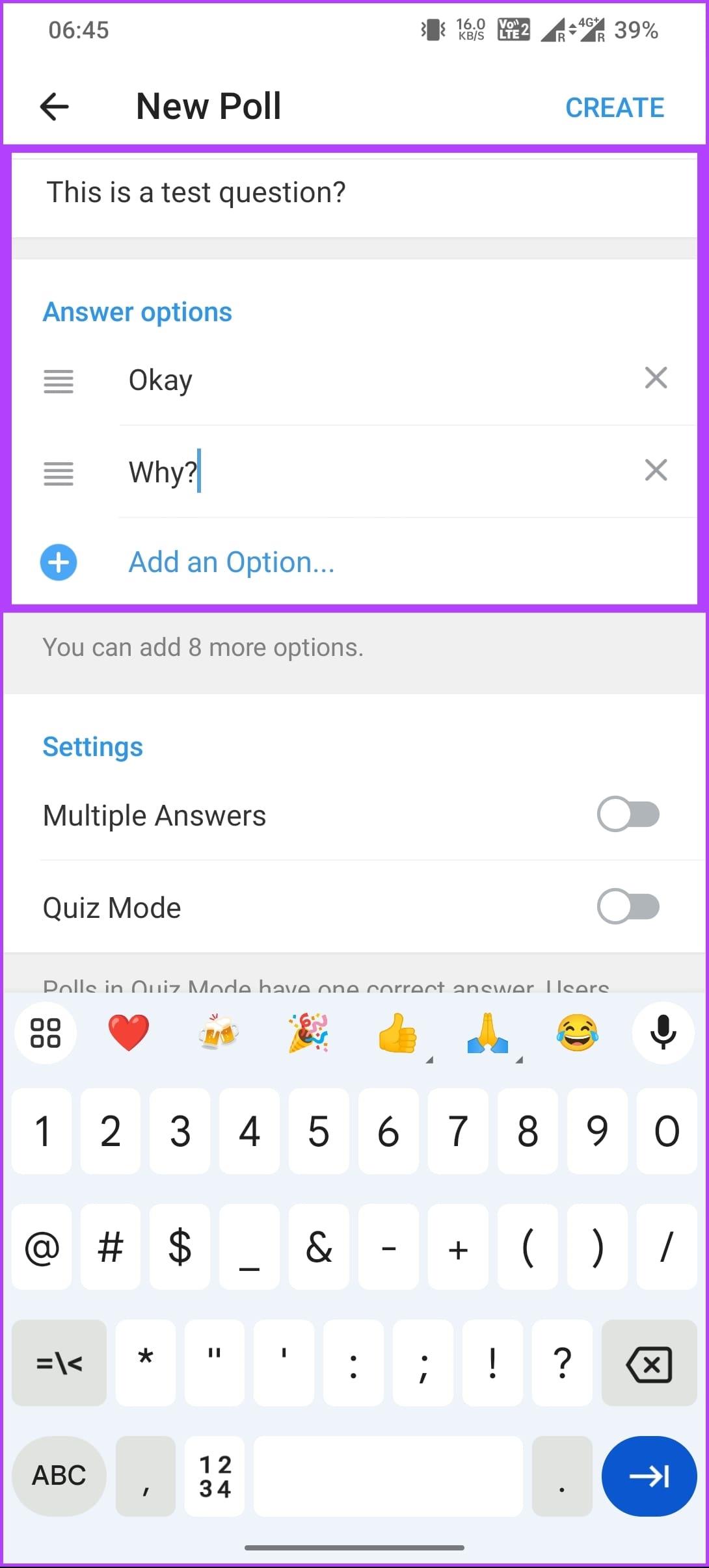
Stap 3 : Voer nu de enquêtevraag in en voeg opties toe. Onder Instellingen kunt u uw enquête aanpassen door Meerdere antwoorden in te schakelen of de enquête in de quizmodus te plaatsen.
Stap 4 : Zodra alles is ingesteld, tikt u op Maken in de rechterbovenhoek van het onderste blad.
Opmerking : als je ervoor hebt gekozen om de quizmodus te gebruiken, vink dan het vakje naast de juiste optie aan voordat je op Maken klikt.
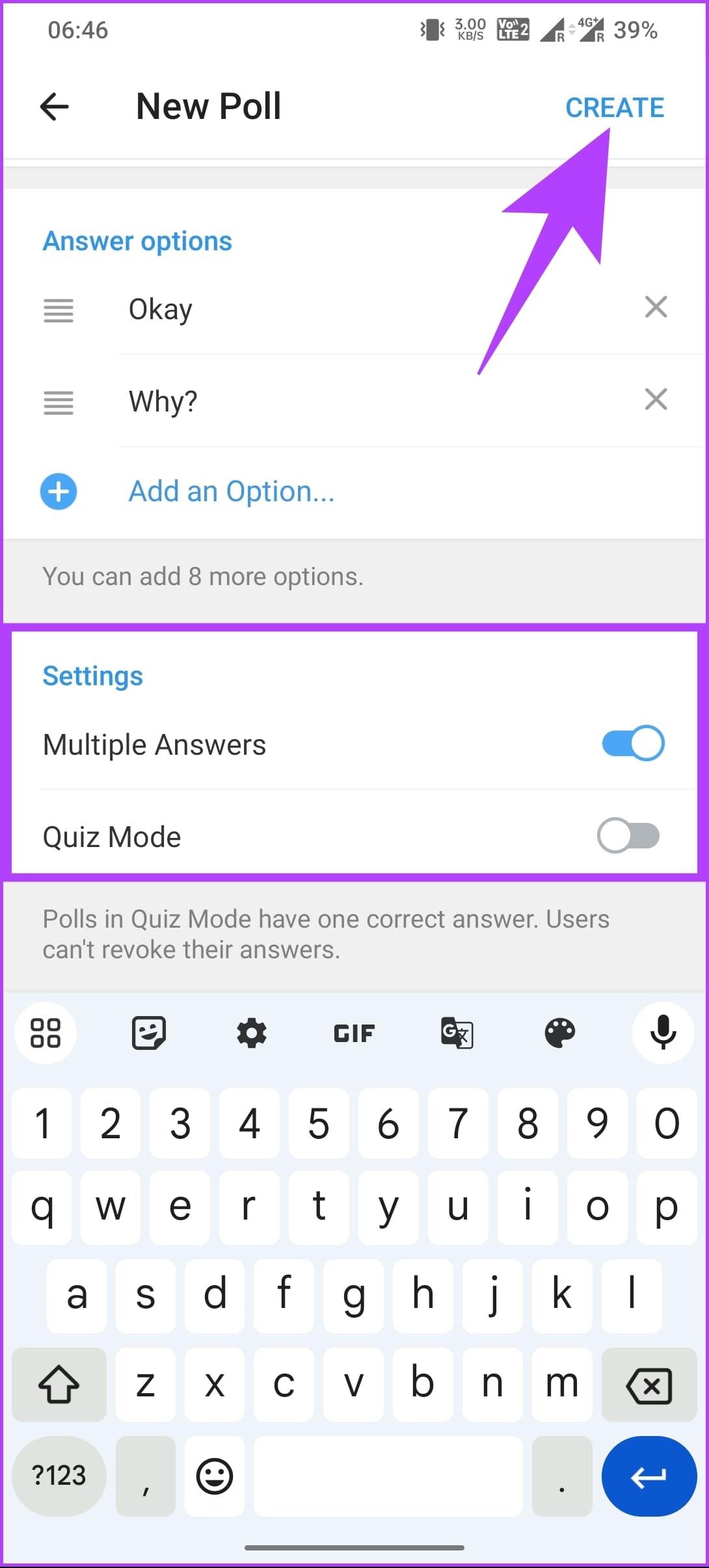
Daar ga je. Je hebt met succes een enquête gemaakt met meerdere antwoorden of in de quizmodus.
Dit was het geval toen je de ingebouwde optie van Telegram gebruikte om een poll op Telegram te maken. Een andere optie maakt echter gebruik van een bot om een enquête op Telegram te maken; Lees verder.
Hoe u een Telegram-peiling kunt maken met behulp van een opiniepeilingsbot
Er zijn verschillende poll-bots op Telegram. Voor deze handleiding gebruiken we echter de @PollBot. PollBot gebruikt een script dat door een externe Telegram-ontwikkelaar is gebouwd om peilingen te maken. De stappen zijn hetzelfde voor zowel het Telegram-kanaal als de groep. Volg de onderstaande instructies.
Stap 1 : Start de Telegram-app op uw desktop of mobiele apparaat. Plaats uw cursor op het zoekveld en zoek naar PollBot.
Stap 2 : Klik op Meer weergeven als de weergegeven resultaten geen PollBot bevatten.
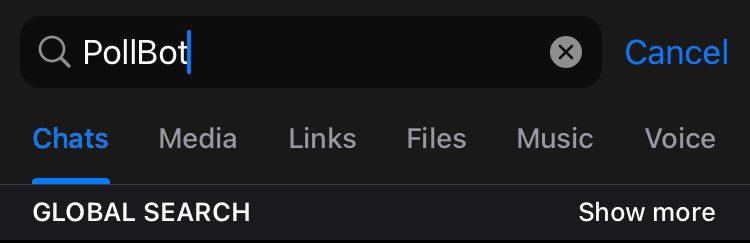
Stap 3 : Klik op PollBot uit de resultaten.
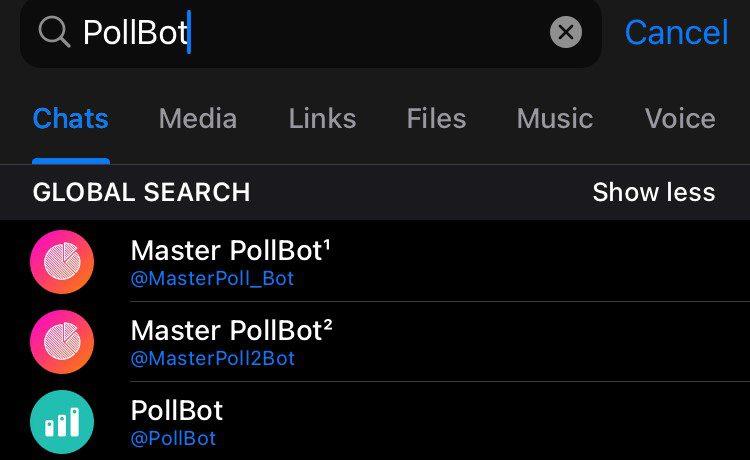
Stap 4 : Activeer de bot door op Start te klikken.
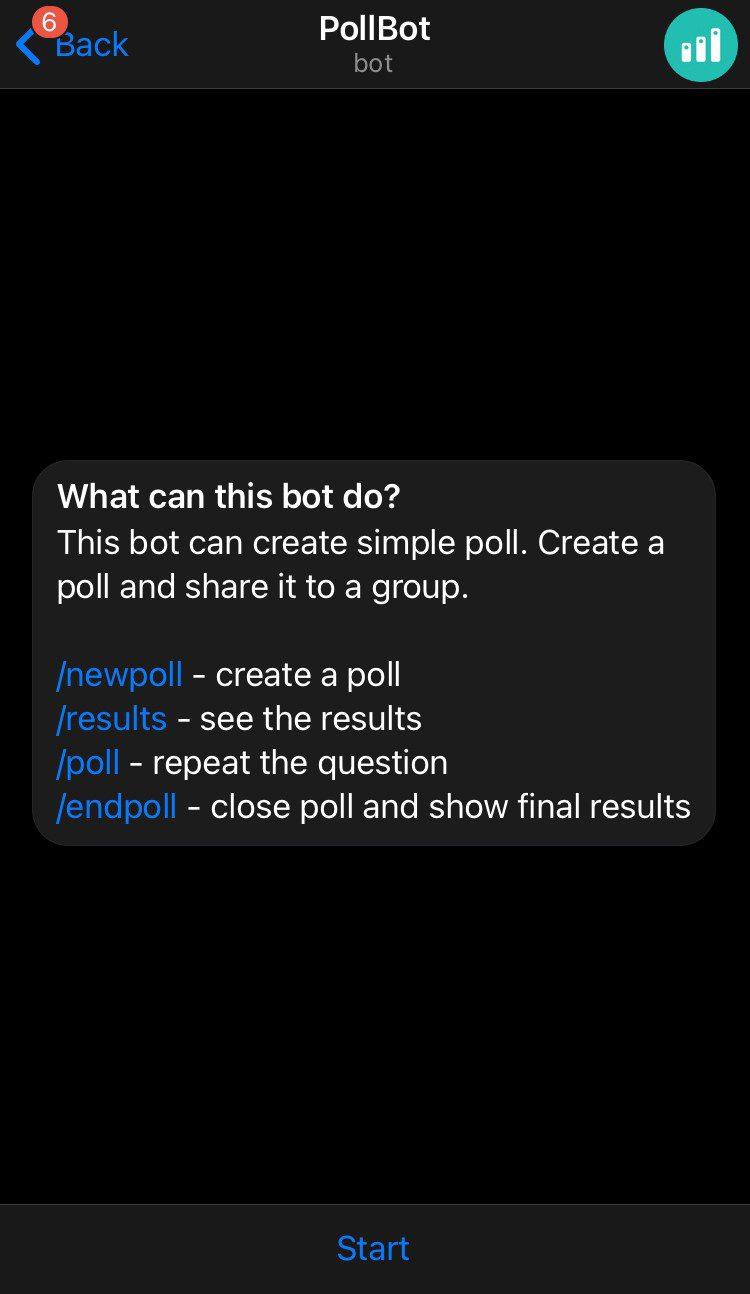
Stap 5 : Klik in het PollBot-chatvenster op de weergaveafbeelding.
Opmerking : Wanneer u een pc gebruikt, klikt u op de drie verticale stippen in de rechterbovenhoek van het scherm in plaats van op de weergaveafbeelding.

Stap 6 : Selecteer 'Toevoegen aan groep of kanaal' op de drie horizontale stippen.
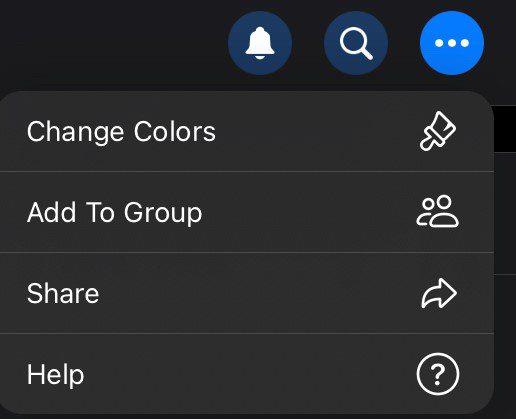
Stap 7 : Typ in het zoekvenster de naam van uw groep om deze weer te geven. Klik op je groep of kanaal en je zou een bericht van PollBot moeten krijgen waarin staat dat deze is toegevoegd.
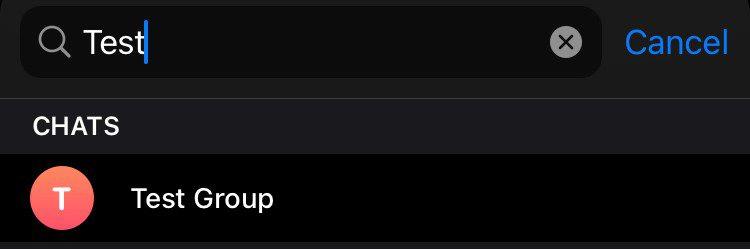
Stap 8 : Navigeer nu naar de groep of het kanaal waaraan u de bot heeft toegevoegd. Selecteer /newpoll in het chatvenster, of typ /newpoll@PollBot in de tekstbalk.
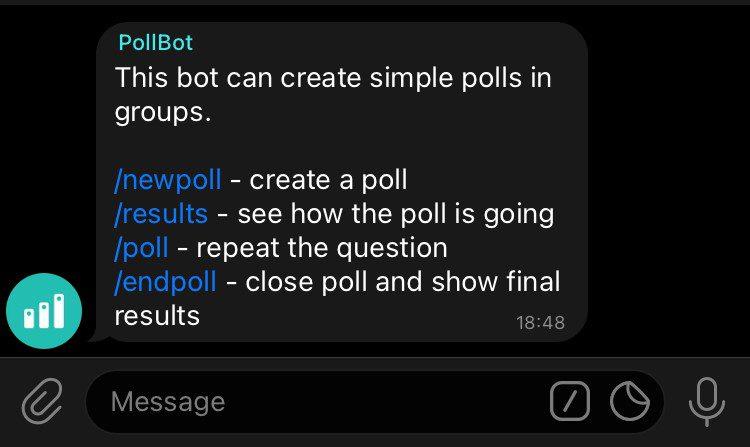
Stap 9 : De PollBot geeft begeleiding bij het instellen van uw vraag, samen met de poll-opties. Houd er rekening mee dat u nog steeds maximaal tien opties aan een peiling kunt toevoegen.
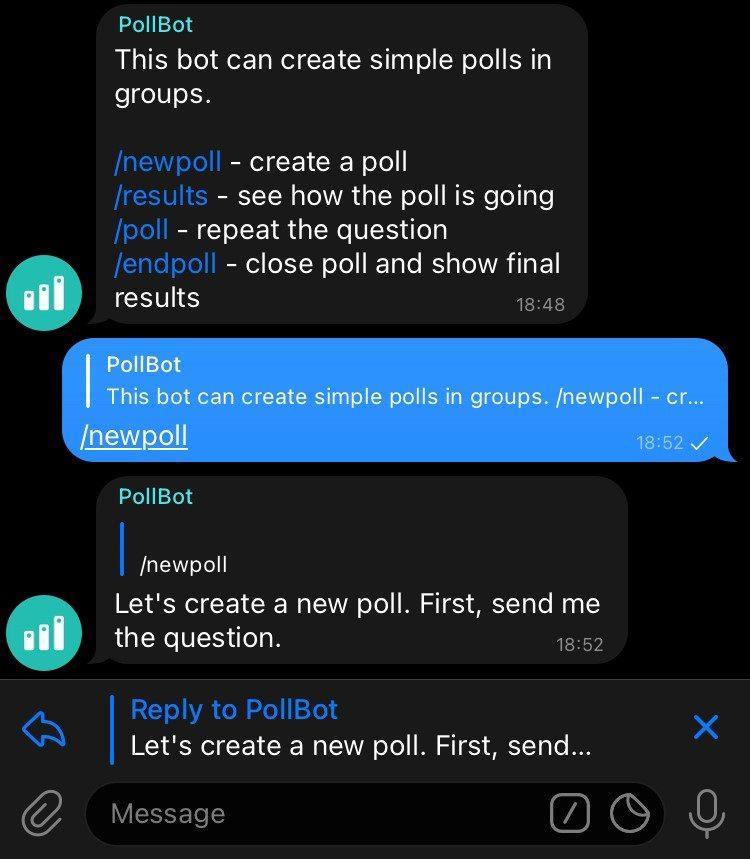
Stap 10 : Typ /done zodra u klaar bent met het instellen van uw enquête. De enquête gaat live en gebruikers worden gevraagd antwoorden op uw enquête te geven.
Daar ga je. Je hebt met succes een Telegram-poll gemaakt en deze op je kanaal of groep geplaatst. Als u vragen heeft, bekijk dan het gedeelte met veelgestelde vragen hieronder.
Veelgestelde vragen over het maken van een enquête op Telegram
1. Kan ik opties toevoegen aan mijn Telegram-enquête nadat ik deze heb aangemaakt?
Nee, zodra een opiniepeiling op Telegram is aangemaakt, kunt u geen opties meer toevoegen of verwijderen. U kunt de peiling echter beëindigen en een nieuwe maken met de gewenste opties.
2. Krijgen deelnemers een melding wanneer er een nieuwe peiling op Telegram wordt aangemaakt?
Deelnemers aan de chat ontvangen een melding wanneer er een nieuwe poll wordt aangemaakt. Ze kunnen vervolgens deelnemen door hun voorkeursoptie te selecteren.
3. Kun je Telegram Poll-stemmen kopen?
Ja en nee. Veel sites beweren stemmen uit Telegram-polls te kopen. Deze sites zijn echter onbetrouwbaar, veilig en, belangrijker nog, ze respecteren de servicevoorwaarden van Telegram. We adviseren u om uw enquête organisch te promoten door deze te delen in relevante groepen, kanalen en sociale mediaplatforms om een breder publiek te bereiken.
Voer peilingen uit op Telegram
Nu u weet hoe u een enquête in Telegram kunt maken, kunt u overtuigende enquêtevragen opstellen en de resultaten analyseren, zodat u de betrokkenheids- en interactiedynamiek van uw Telegram-kanaal of -groep onder de knie krijgt. Misschien wil je ook lezen hoe je de donkere modus in Telegram op mobiel en desktop kunt plannen .